UEFI win10安装U盘制作教程
很多朋友都需要的教程,很实用,UEFI启动并安装win10教程,直接看方法吧:(使用此教程的前提是硬盘上的分区为GPT分区,GPT的分区可以参考本站教程:http://www.tudoupe.com/help/tdjc/20164982.html)
1、首先借助一下小软件Rufus USB,下载地址http://pan.baidu.com/s/1dEEhdfF,同时到微软官网下win10原版系统。
2、下载完后,插入U盘,启动Rufus USB,并按下图设置进行制作启动U盘。
选择“用于UEFI计算机的GPT分区方案”,如下图:
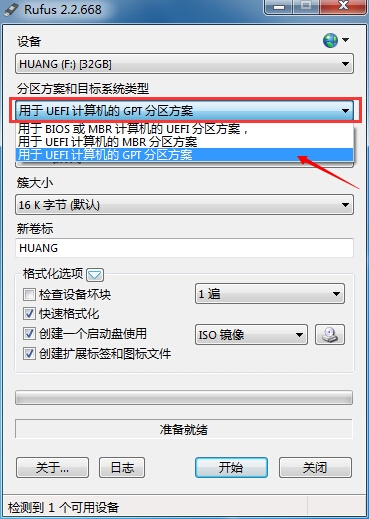
选择“ISO镜像”是刚从微软官网下载的Windows 10镜像文件,点击“开始”,待完成。(制作过程会格式化U盘,注意备份U盘上的资料)如下图:
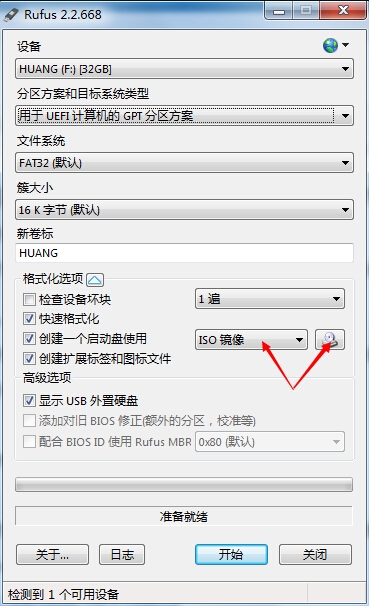
3、制作完成后,插入要安装win10系统的电脑,设置电脑从U盘启动(启动时要选择带UEFI名称的U盘来启动),然后就可按传统的方式安装了。
以上UEFI win10安装U盘制作教程内容出自土豆PE,感谢浏览~!
